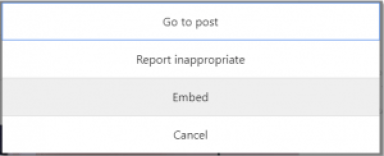Windows 11 の時計が表示されない場合は、タスクバーが見つからないか、ソフトウェアのバグが原因である可能性があります。紛失した理由に関係なく、迅速かつ簡単に取り戻すためにできることがいくつかあります。
Windows 11の時計が表示されない原因
Windows 11 の時計が表示されなくなる理由はいくつかありますが、通常は設定が誤って変更されたことが原因です。これを手動で行ったか、サードパーティのアプリやウィジェットが事前の知識なしに時計を無効にした可能性があります。問題が時計アプリに関連している場合は、アプリ自体に何らかの損傷があった可能性があります。
Windows 11の時計が表示されない場合の修正方法
Windows 11 で欠落している時計を有効にしたり再追加したりするには、いくつかの方法があります。まずは簡単な方法を試すために、次の潜在的な修正に従ってください。
-
コンピュータを再起動してください 。 Windows の他のソフトウェアの問題と同様、特にこのような非常に特殊なプログラムの場合は、単純な再起動が良い最初のステップです。しばらく PC を再起動していない場合は、次の手順に進む前に試してみてください。
-
Windows 11 のタスクバーをカスタマイズして、再表示タスクバー。タスクバーが非表示になっている場合は、画面の下部にタスクバーが表示されないため、時計も消えます。
わずか数ステップで時計を元に戻すことができます。タスクバーの設定で探しているオプションは次のとおりです タスクバーの動作 > タスクバーを自動的に非表示にする 。非表示にならないように、そのオプションのチェックを外します。
Androidタブレットにkodiをダウンロードする方法
-
時計が無効になっている場合は有効にします。タスク バー上の他のすべてが正常に動作し、日付と時刻だけが表示されない場合、この修正はトグルをオンにするのと同じくらい簡単です。
方法は次のとおりです: [設定] を開いて、 時間と言語 > 日付時刻 。の横にあるトグルを有効にします システムトレイに日付と時刻を表示する 。
-
Windows 11 を更新します。 OS 内の何かが壊れているか、時計が正しく表示するために依存しているサービスやアプリケーションに影響を与えている可能性があります。
ラップトップをAmazon Fire TVにミラーリングする
-
時計アプリを修復します。時計の問題がタスクバーの時計ではなくアプリに関連している場合は、修復することで問題が修正されるはずです。
ここにあります: に移動します 設定 > アプリ > インストールされているアプリ 。検索する 時計 をクリックし、その右側にある 3 点メニューを選択し、 高度なオプション > 修理 。
-
時計が動作していたシステムの復元ポイントに戻します。たとえば、ここ数日で Windows 11 の時計が消えた場合は、可能であれば 1 週間前の復元ポイントを選択します。これにより、重要なシステム ファイルがその日付に復元され、この問題が解決される可能性があります。
-
PCをリセットする Windows の新しいコピーをインストールします。これは明らかに思い切ったオプションですが、時計に関する問題は間違いなくソフトウェアに関連しているため、Windows 11 をリセットすると間違いなく問題が解決されます。
- Windows 11 で 2 番目のモニターに時計を表示するにはどうすればよいですか?
セットアップ内のすべてのディスプレイに時計が自動的に表示されます。そうでない場合は、Windows アップデートを確認してください。Microsoft はこの機能を ビルド 22000.527 、2022年2月にリリースされました。
- Windows 11 タスクバーの時計に秒を表示するにはどうすればよいですか?
Microsoft には現在、タスクバーの時計に秒を表示する方法が含まれていません。この機能はサードパーティのアプリで追加できますが、PC にダウンロードして追加するものはすべて信頼できるサイトからのものであることを確認する必要があります。
- Windows 11 で 24 時間制に変更するにはどうすればよいですか?
に行く 設定 > 時間と言語 > 言語と地域 > 地域フォーマット 。次に、以下の 地域フォーマット 、 選択する フォーマットの変更 。プルダウンで、「a.m」または「p.m」を含まない形式を選択します。 「短時間」や「長時間」などのオプションも表示される場合があります。